WhatsApp est une application pour Android et iOS pour les messages privés, les discussions de groupe, les appels vidéo et les mises à jour de statut.
En octobre 2020, plus de deux milliards d’utilisateurs accédaient à la messagerie WhatsApp sur une base mensuelle.
Il y a tellement de gens dans le monde qui utilisent l’application, et pourtant, il y a beaucoup d’utilisateurs qui ne sont pas au courant de toutes les fonctionnalités supplémentaires de WhatsApp. Êtes-vous prêt à découvrir ces joyaux cachés de WhatsApp ?
À lire aussi:
1.Écrivez vos phrases en gras
Si vous voulez vraiment adopter ce chiot mignon, ou si vous vous disputez avec l’un de vos amis sur quelle série est la meilleure, quelle meilleure façon de le faire alors avec quelques mots ou points en gras.
Rendre du texte en gras sur WhatsApp est vraiment facile.
Tout ce que vous avez à faire est d’ajouter un astérisque avant et après le mot ou la phrase que vous souhaitez en gras. Par exemple: * Je veux vraiment un chiot. *
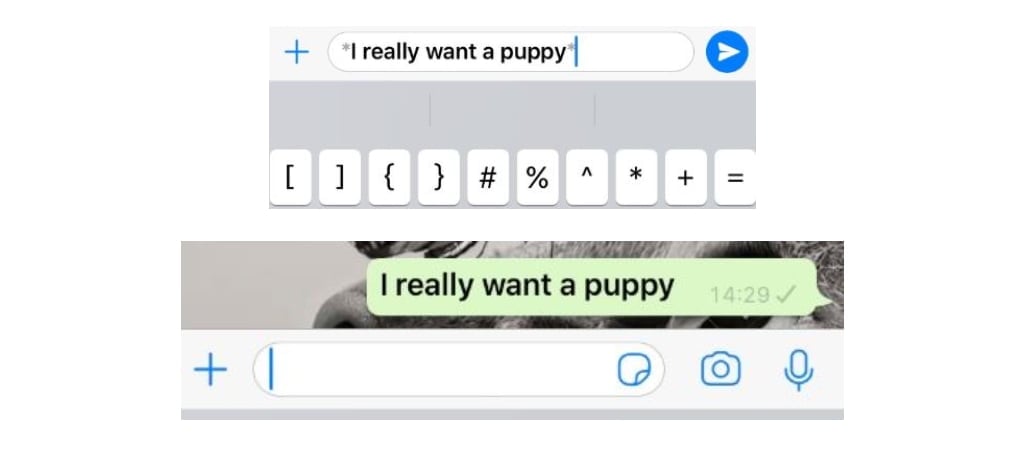
2. Cachez les deux coches bleues
Une personne vous a-t-elle déjà confrontée et vous a-t-elle demandé pourquoi vous aviez lu son message sans y répondre?
Parfois, les gens sont occupés, ou ils ne sont tout simplement pas d’humeur à répondre, alors comment éviter le conflit en premier lieu?
Cachez les deux coches bleues !
Suivez simplement ces quatre étapes:
- Aller dans Menu ensuite Réglages
- Choisissez votre compte
- Cliquez sur les paramètres de confidentialité.
- Désactivez l’option confirmations de lecture
Maintenant, vous êtes certain qu’aucune personne ne saura si vous avez lus ou non le message.
Remarque : il est impossible de désactiver les confirmations de lecture pour les discussions de groupe ou pour les messages vocaux. Il n’existe pas de moyen de désactiver ces dernières.
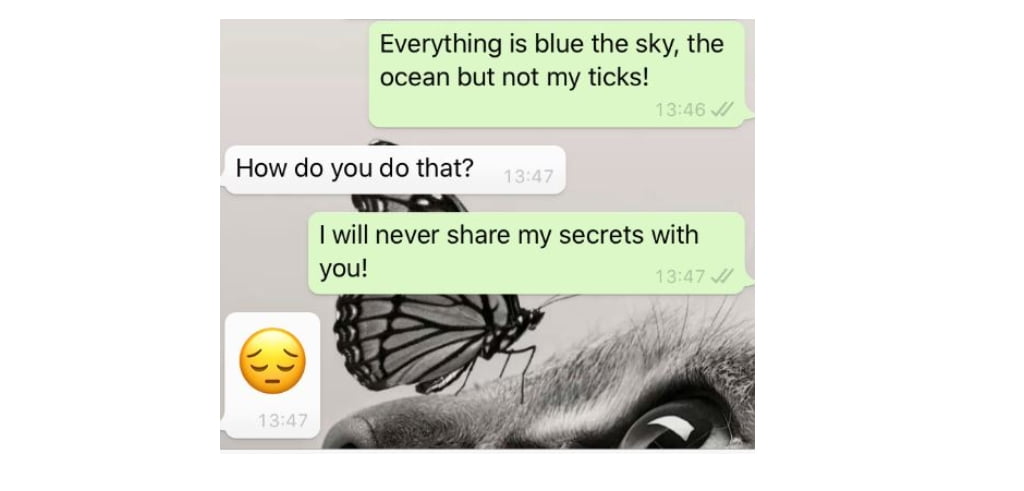
3. Obtenez un statut sur les messages livrés et lus
Si vous voulez vous assurer que le message que vous avez envoyé a été livré et lu, vous pouvez vérifier l’état «info» de votre message.
- Appuyez simplement sur le message et maintenez-le enfoncé
- Une barre apparaîtra avec différentes options.
- Cliquez ensuite sur «info»
- D’autres options secrètes seront révélées.
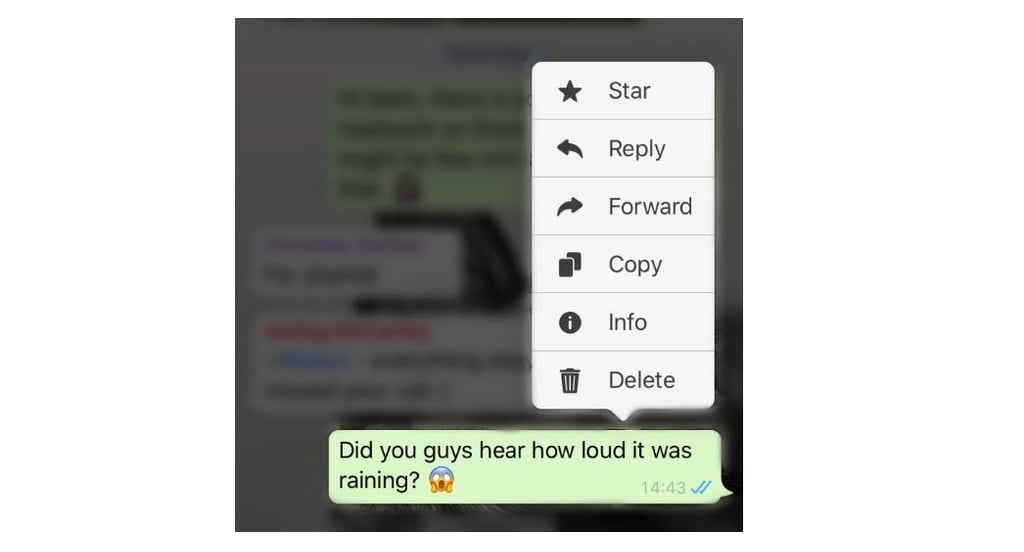

4. Accédez à WhatsApp Web à partir d’un navigateur web
Avez-vous besoin d’avoir l’air occupé au travail mais souhaitez également discuter sur WhatsApp?
- Tout ce que vous avez à faire est d’aller sur Google et de rechercher WhatsApp Web. Ou allez directement sur cette page https://web.whatsapp.com/
L’écran suivant apparaîtra une fois que vous l’ouvrirez:
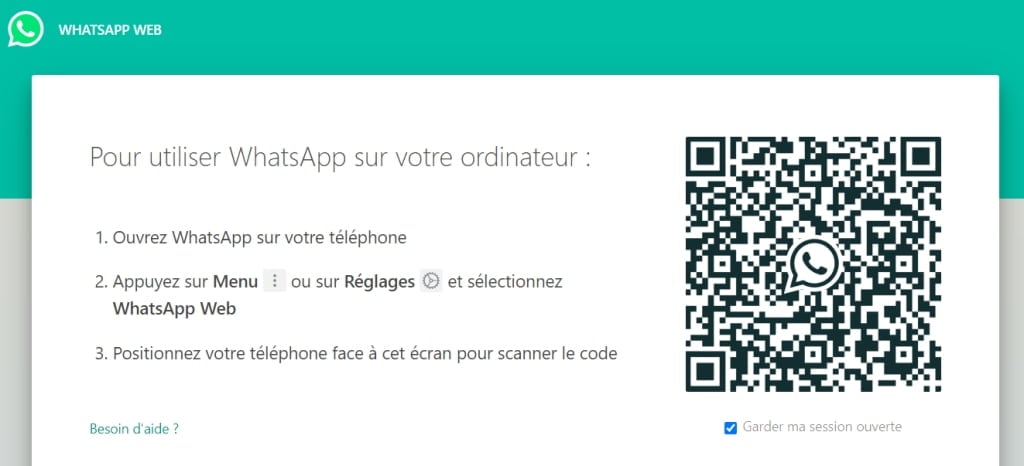
- Vous devez ensuite vous rendre sur votre WhatsApp sur votre téléphone et cliquer sur Réglages, la page ci-dessous apparaîtra :
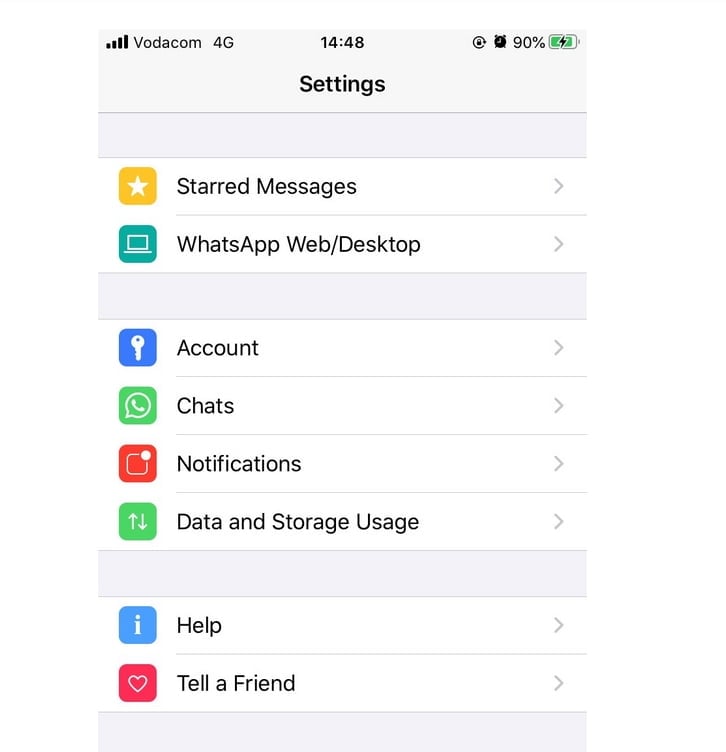
- Cliquez sur WhatsApp Web / Desktop.
- Une fois cliqué, cette page apparaîtra sur votre écran:
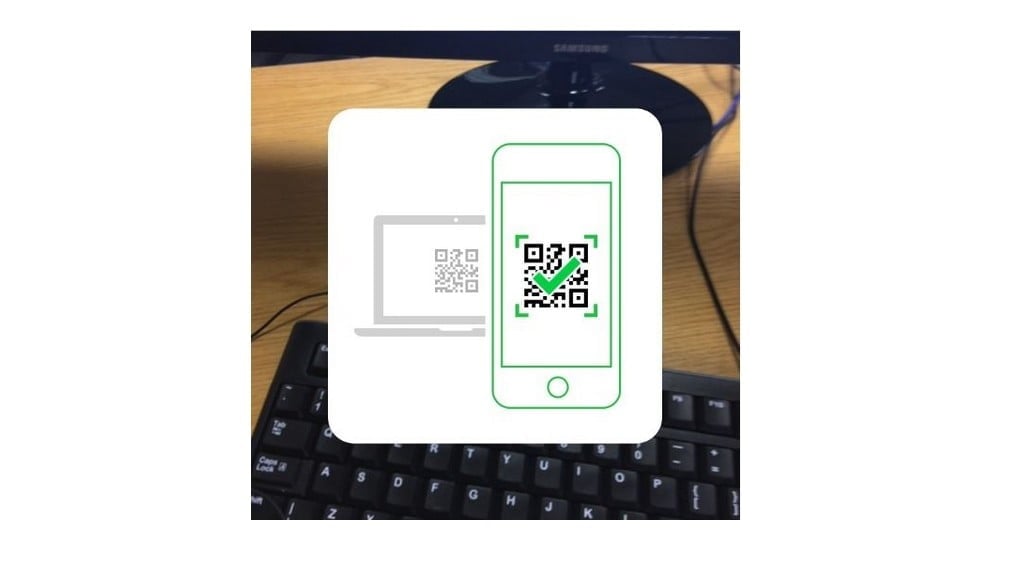
- Allez sur WhatsApp Web et scannez le code-barres, et vous avez votre WhatsApp sur l’écran de votre ordinateur!
- Vous pouvez maintenant mettre votre téléphone dans votre tiroir et discuter.
- Gardez simplement à l’esprit que votre téléphone doit être à proximité pour assurer une connexion stable.
5. Créez un raccourci pour votre contact préféré
Avez-vous une personne à qui vous parlez assez souvent sur WhatsApp ? Cherchez vous un moyen pour le contacter le plus rapidement possible sans ouvrir WhatsApp et chercher son nom ?
Ajoutez-le simplement à votre écran d’accueil où le chat est très facilement accessible !
Suivez ces étapes simples pour créer un raccourci vers une discussion:
- Appuyez et maintenez sur le chat que vous souhaitez ajouter à votre écran d’accueil.
- Une barre pop-up blanche apparaîtra.
- Cliquez simplement sur “Ajouter un raccourci de chat“.
- Accédez à votre écran d’accueil et recherchez le chat qui s’y trouve.
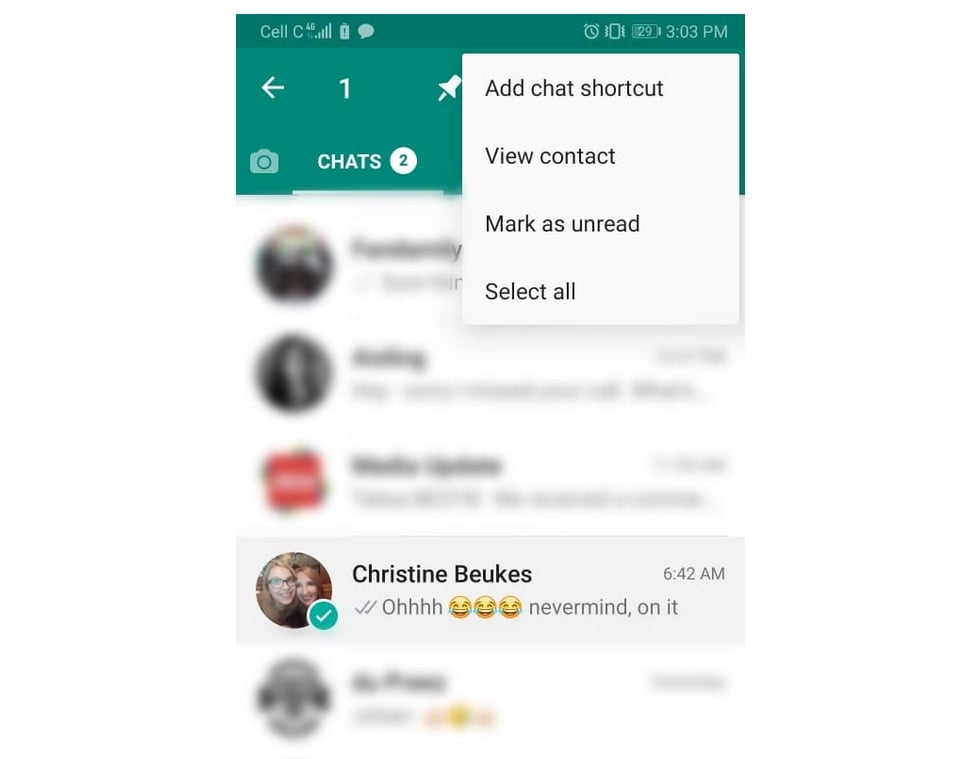
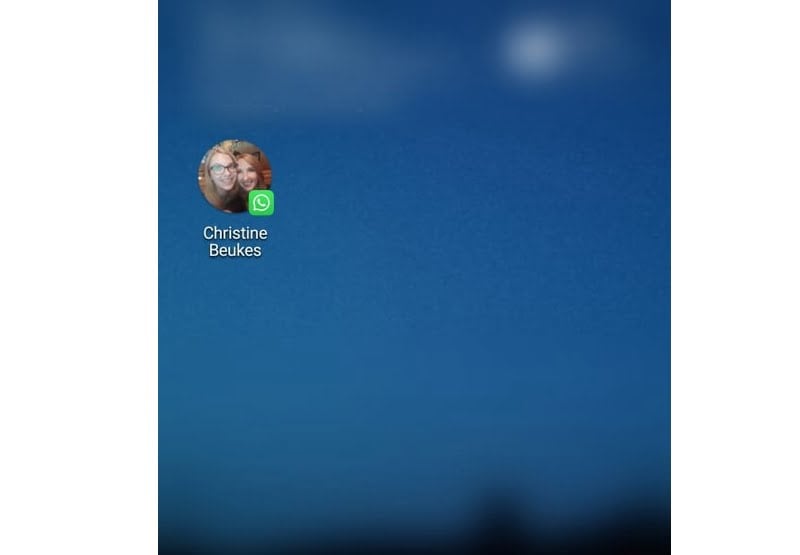
- DeepSeek : comment résoudre l’erreur « The server is busy please try again later » - 1 février 2025
- Télécharger des Vidéos YouTube : Votre Guide Complet - 27 février 2024
- Mac, lequel choisir ? - 17 février 2024